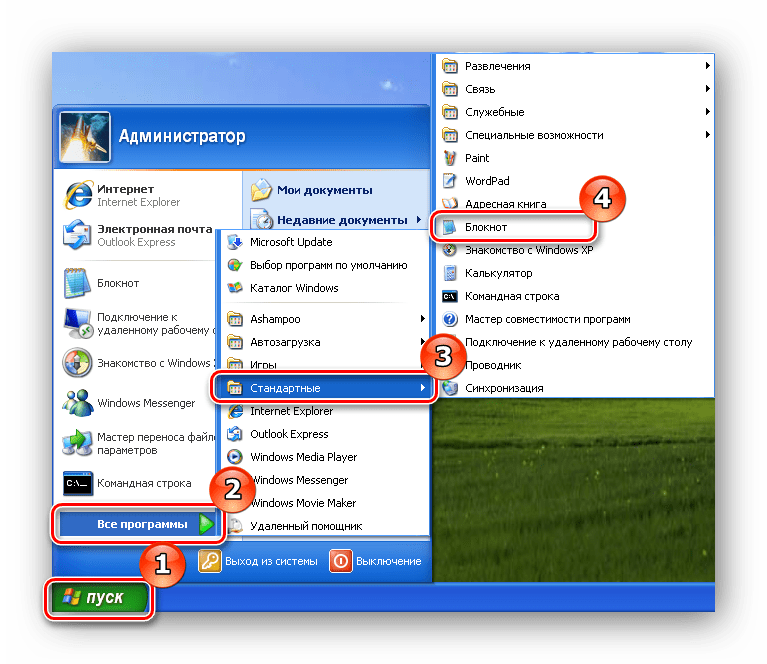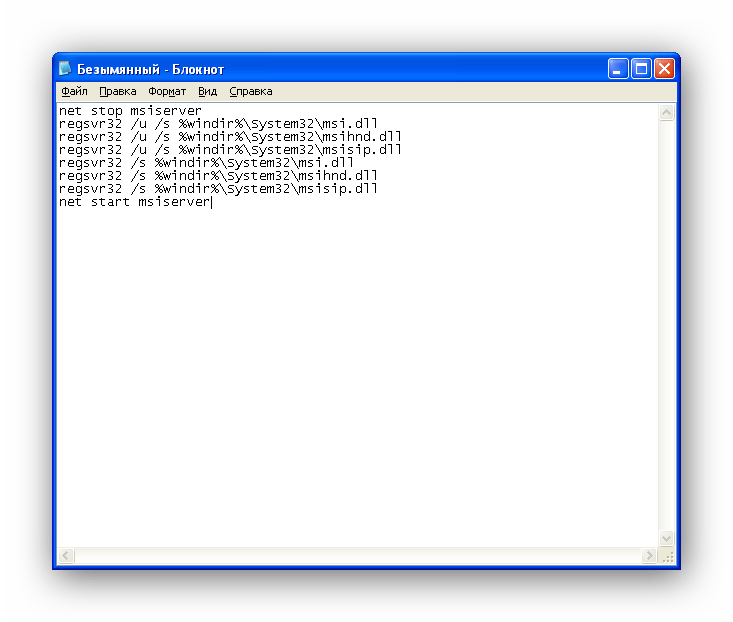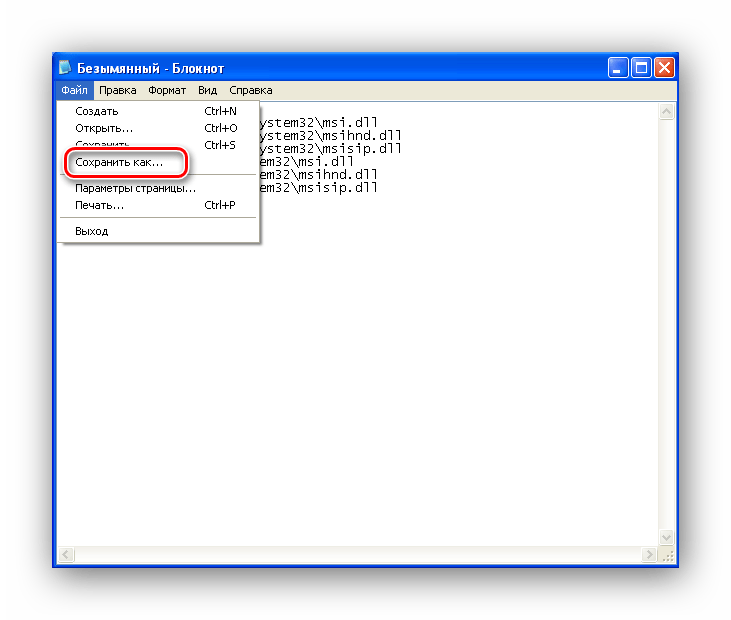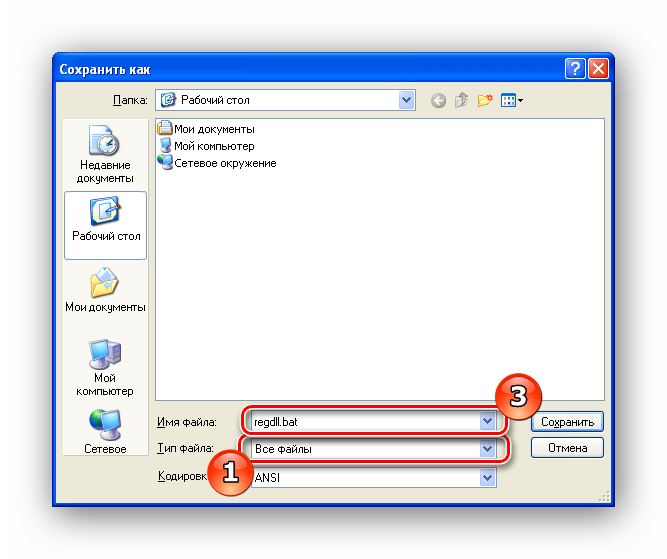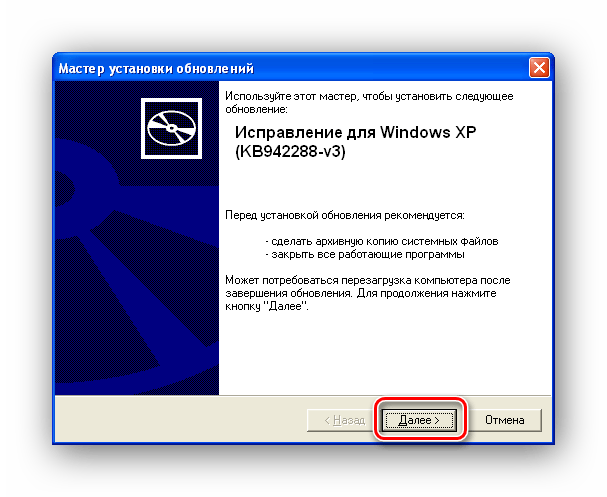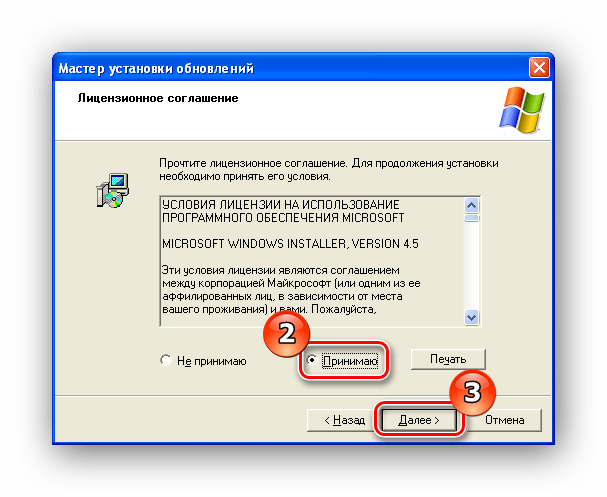Windows Installer 4.5 Microsoft Windows XP Service Pack 2 Microsoft Windows XP Professional x64 Edition Microsoft Windows XP Home Edition Microsoft Windows XP Professional Microsoft Windows XP Tablet PC Edition Microsoft Windows XP Service Pack 3 Microsoft Windows Server 2003 Service Pack 1 Windows Vista Ultimate Windows Vista Enterprise Windows Vista Home Basic Windows Vista Home Premium Windows Vista Starter Windows Vista Business Windows Vista Enterprise 64-bit Edition Windows Vista Home Basic 64-bit Edition Windows Vista Home Premium 64-bit Edition Windows Vista Ultimate 64-bit Edition Windows Server 2008 Datacenter without Hyper-V Windows Server 2008 Enterprise without Hyper-V Windows Server 2008 for Itanium-Based Systems Windows Server 2008 Standard without Hyper-V Windows Server 2008 Datacenter Windows Server 2008 Enterprise Windows Server 2008 Standard Еще…Меньше
ВВЕДЕНИЕ
Microsoft Windows Installer является компонентом операционной системы Windows. Windows Installer обеспечивает стандартную основу для установки и удаления программного обеспечения. Производители программного обеспечения могут создать настройку своих продуктов для использования Установки Windows, чтобы сделать установку программного обеспечения, техническое обслуживание и неустановку простым и простым.
Windows Installer 4.5 выпущен с Windows Vista Service Pack 2 (SP2) и Windows Server 2008 SP2.
А Windows Installer 4.5 выпущен амебативой для следующих операционных систем:
-
Windows XP SP2
-
Windows XP SP3
-
Windows Server 2003 с пакетом обновления 1 (SP1)
-
Windows Server 2003 с пакетом обновления 2 (SP2).
-
Windows Vista
-
Windows Vista SP1
-
Windows Server 2008
Важный Установщик Windows 5.0 выпущен со следующими операционными системами. Таким образом, Windows Installer 4.5 не применяется к этим операционным системам.
Кроме того, для установки Windows 5.0 не используется перераспределителя.
-
Windows 7
-
Windows 7 с пакетом обновления 1 (SP1)
-
Windows Server 2008 R2
-
Windows Server 2008 R2 с пакетом обновления 1 (SP1)
-
Windows 8
-
Windows Server 2012
-
Windows 8.1
-
Windows Server 2012 R2
Как получить установку Windows 4.5 перераспределителя
Перед загрузкой этой перераспределительной версии необходимо определить, работаете ли вы 32-битную или 64-битную версию Windows.
Результат обнаружения автоматической версии
Заметка Если результат автоматического обнаружения не отображается на экране, просмотрите Как определить, работает ли компьютер 32-битной версией или 64-битной версией системы работы Windows.
Скачать Windows Installer 4.5 перераспределительных
Следующий файл доступен для скачивания из Центра загрузки Майкрософт:
СкачатьWindows Installer 4.5 .Заметка Проверьте следующую таблицу, чтобы найти файл, который выбрать для вашей операционной системы:
|
Операционная система |
Файлы на выбор из Центра загрузки Майкрософт |
|---|---|
|
Windows XP SP2 |
Для 32-разрядных: WindowsXP-KB942288-v3-x86.exe |
|
Windows Server 2003 SP1 |
Для 32-разрядных: WindowsServer2003-KB942288-v4-x86.exe |
|
Windows Vista |
Для 32-разрядных: Windows6.0-KB942288-v2-x86.msu |
Установка пакета Windows Installer 4.5 требует перезагрузки для успешного обновления необходимых бинарных файлов.
Для получения дополнительной информации просмотрите Как получить файлы поддержки Майкрософт из онлайн-сервисов.
Корпорация Майкрософт проверила этот файл на наличие вирусов с помощью последней на момент его публикации версии антивирусного программного обеспечения. Файл хранится на защищенных серверах, что предотвращает его несанкционированное изменение.
Дополнительная информация
Следующие новые и улучшенные функции были реализованы в Windows Installer 4.5.
Транзакция нескольких пакетовВ транзакции с несколькими пакетами можно создать одну транзакцию из нескольких пакетов. В транзакции с несколькими пакетами цепь используется для динамического включения пакетов в транзакцию. Если один или несколько пакетов не устанавливаются, как ожидалось, можно откатить установку.
Встроенный обработчик uIМожно внедрить пользовательский интерфейс (пользовательского интерфейса) в пакет Установки Windows. Это упрощает интеграцию пользовательского пользовательского системы. Вы также можете вызвать встроенный обработчик пульт из элемента Добавления или Удаления программ в панели управления. Или можно вызвать встроенный обработчик uI во время процесса ремонта установки Windows.
Встроенный цепиВстроенный цепь можно использовать для добавления пакетов в транзакцию с несколькими пакетами. Можно использовать встроенный цепь для включения событий установки в нескольких пакетах. Например, можно включить события установки по требованию, события ремонта и удалить события в нескольких пакетах.
Обновление устойчивости к заменеЭта функция позволяет исправить изменения в таблице FeatureComponent во время заменяния.
Устойчивость совместного исправления компонентов во время удаленияЭта функция гарантирует, что самая последняя версия компонента доступна для всех продуктов.
Пользовательское выполнение действий при удалении обновленияЭта функция позволяет обновить или изменить пользовательское действие, чтобы пользовательские действия были вызваны, когда обновление не установлено.
Проблемы, присутствующие в более ранних версиях установки Windows, которые рассматриваются в Windows Installer 4.5, следующие:
-
Право пользователя SeBackupPrivilege отсутствовало в службе установки Windows. Этот недостаток препятствовал любым пользовательским действиям, которые требовали этого права пользователя.
-
Некоторые конфиденциальные сравнения имен служб в действии InstallValidate привели к ненужным сообщениям «файлы в использовании» в Windows Vista.
-
При отсвагивании обновления, добавляемого нового компонента, компонент также не установлен. Это произошло даже в том случае, если компонент был общим для других продуктов.
Ссылки
О Windows Установщик Redistributables
Как устранить неполадки Windows Установщик ошибки
Нужна дополнительная помощь?
Выберите вариант загрузки:
- скачать с сервера SoftPortal
Windows XP Service Pack 2 Russian — официальный пакет обновлений (Service Pack 2) для русской версии ОС Windows XP. Включает в себя переработанный брандмауэр, различные улучшения для встроенного браузера Internet Explorer и системы безопасности Windows XP (полное описание…)

Рекомендуем популярное

ASUS BIOS Live Update — Фирменная утилита для обновления BIOS материнских плат ASUS через интернет…
MSI LiveUpdate 6.2.0.74
MSI LiveUpdate — это полезные и мощные приложения для автоматической загрузки и обновления BIOS,…
Содержание
- Восстанавливаем службу Windows Installer
- Способ 1: Регистрация системных библиотек
- Способ 2: Установка службы
- Заключение
- Вопросы и ответы
Установкой новых приложений и удалением старых в операционной системе Windows XP занимается служба Windows Installer. И в случаях, когда эта служба перестает работать, пользователи сталкиваются с тем, что просто не могут устанавливать и удалять большинство приложений. Подобная ситуация доставляет множество хлопот, однако есть несколько способов восстановить работу службы.
Причинами остановки Windows Installer могут быть изменения в определенных ветках системного реестра или же просто отсутствие необходимых файлов самой службы. Соответственно, проблему решить можно либо внесением записей в реестр, либо же переустановкой службы.
Способ 1: Регистрация системных библиотек
Для начала попробуем перерегистрировать системный библиотеки, которые использует служба Windows Installer. В этом случае в системный реестр добавятся необходимые записи. В большинстве случаев этого бывает достаточно.
- Первым делом создадим файл с необходимыми командами, для этого откроем блокнот. В меню «Пуск» переходим в список «Все программы», далее выбираем группу «Стандартные» и кликаем по ярлыку «Блокнот».
- Вставляем следующий текст:
- В меню «Файл» кликаем по команде «Сохранить как».
- В списке «Тип файла» выбираем «Все файлы», а в качестве имени вводим «regdll.bat».
- Запускаем созданный файл двойным кликом мышки и ждем окончания регистрации библиотек.
net stop msiserver
regsvr32 /u /s %windir%System32msi.dll
regsvr32 /u /s %windir%System32msihnd.dll
regsvr32 /u /s %windir%System32msisip.dll
regsvr32 /s %windir%System32msi.dll
regsvr32 /s %windir%System32msihnd.dll
regsvr32 /s %windir%System32msisip.dll
net start msiserver
После этого можете пробовать устанавливать или удалять приложения.
Способ 2: Установка службы
- Для этого с официального сайта скачиваем обновление KB942288.
- Запускаем файл на исполнение, кликнув два раза левой кнопкой мышки по нему, и нажимаем кнопку «Далее».
- Принимаем соглашение, снова нажимаем «Далее» и дожидаемся установки и регистрации системных файлов.
- Нажимаем кнопку «ОК» и дожидаемся перезагрузки компьютера.
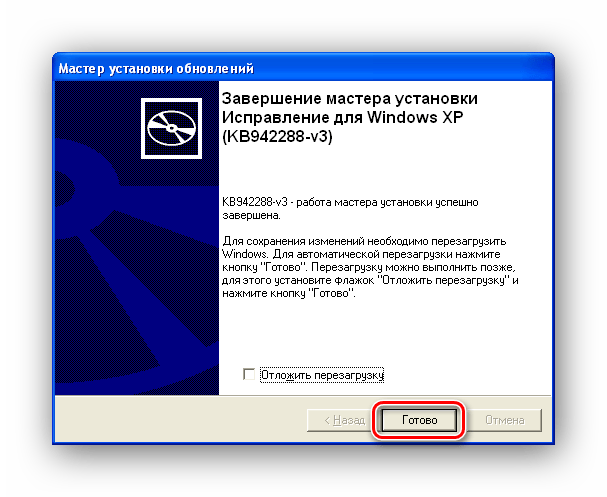
Заключение
Итак, теперь вы знаете два способа как справиться с отсутствием доступа к службе установки Windows XP. И в случаях, когда не помогает один способ, всегда можно воспользоваться другим.
Еще статьи по данной теме:
Помогла ли Вам статья?
Скайп
неофициальный блог
Windows Installer или Установщик Microsoft Windows — это компонент операционной системы Windows, который обеспечивает набор возможностей предназначенные для установки и удаления программ. Windows Installer 4.5 является последней и рекомендуемой версией установщика для таких операционных систем как Windows XP, Windows Server 2003 и Windows Vista. Поэтому, если вы используете одну из перечисленных ОС, во избежания ошибок настоятельно рекомендуется установить Windows Installer 4.5 (также известен как KB942288).
Имя файла:
WindowsXP-KB942288-v3-x86.exe
Дата создании:
22 мая 2008
Обратите внимание, что на данной странице предлагается Windows Installer 4.5 Redistributable только для Windows XP. Если вам нужна версия установщика для других ОС, вы можете скачать её на следующей странице http://www.microsoft.com/ru-ru/download/details.aspx?id=8483
| description | ms.assetid | title | ms.topic | ms.date |
|---|---|---|---|---|
|
The Windows Installer redistributable is a software update package. |
8491dfa6-b9be-4e37-8a61-a405c8eb0ab0 |
Windows Installer Redistributables |
article |
05/19/2020 |
Windows Installer 4.5 and earlier is available as a redistributable software update package. See the section Released Versions of Windows Installer to determine which products shipped versions of the Windows Installer. The redistributable update package for a version is made available after the release of the product that ships with a specific Windows Installer version.
[!NOTE]
There is no redistributable for Windows Installer 5.0. This version is included with the OS in Windows 7, Windows Server 2008 R2, and later client and server releases (including Windows 10).
Obtaining the Windows Installer Redistributable (4.5 and earlier)
-
You can find all the available Windows Installer redistributables at the Microsoft Download Center.
-
The download for the Windows Installer 4.5 redistributable package is available at: https://go.microsoft.com/fwlink/p/?LinkID=101159.
-
The name of the redistributable that installs Windows Installer 4.5 on x86-based computers running Windows Vista, Windows Vista with Service Pack 1 (SP1), and Windows Server 2008 is Windows6.0-KB942288-v2-x86.MSU.
-
The name of the redistributable that installs Windows Installer 4.5 on x64-based computers running Windows Vista, Windows Vista with SP1, and Windows Server 2008 is Windows6.0-KB942288-v2-x64.MSU.
-
The name of the redistributable that installs Windows Installer 4.5 on Itanium-Based Systems computers running Windows Vista, Windows Vista with SP1, and Windows Server 2008 is Windows6.0-KB942288-v2-ia64.MSU.
-
The name of the redistributable that installs Windows Installer 4.5 on x86-based computers running Windows XP with Service Pack 2 (SP2) and Windows XP with Service Pack 3 (SP3) is WindowsXP-KB942288-v3-x86.exe.
-
The name of the redistributable that installs Windows Installer 4.5 on x86-based computers running Windows Server 2003 with Service Pack 1 (SP1) and Windows Server 2003 with Service Pack 2 (SP2) is WindowsServer2003-KB942288-v4-x86.exe.
-
The name of the redistributable that installs Windows Installer 4.5 on x64-based computers running Windows Server 2003 with SP1 and Windows Server 2003 with SP2 is WindowsServer2003-KB942288-v4-x64.exe.
-
The name of the redistributable that installs Windows Installer 4.5 on Itanium-Based Systems computers running Windows Server 2003 with SP1 and Windows Server 2003 with SP2 is WindowsServer2003-KB942288-v4-ia64.exe.
-
There is no redistributable that installs Windows Installer 4.0. This version of the Windows Installer ships with Windows Vista.
-
The name of the redistributable that installs Windows Installer 3.1 is WindowsInstaller-KB893803-v2-x86.exe. The download for the Windows Installer 3.1 Redistributable (v2) package is available at: https://www.microsoft.com/downloads/details.aspx?FamilyID=889482fc-5f56-4a38-b838-de776fd4138c.
[!Note]
If you upgraded to Windows Installer 3.1 by installing Windows Server 2003 with SP1, or an earlier version of this redistributable, you may also need to install the Update for Windows Server 2003 Service Pack 1 (KB898715) to obtain all the updates available in Windows Installer 3.1 Redistributable (v2). -
The redistributable that installs Windows Installer 3.0 is WindowsInstaller-KB884016-v2-x86.exe. The download for the Windows Installer 3.0 Redistributable is available at: https://www.microsoft.com/downloads/details.aspx?FamilyID=5fbc5470-b259-4733-a914-a956122e08e8.
-
The Windows Installer 2.0 used a previous naming convention for the redistributable: Instmsi.exe. The redistributable for installing or upgrading to Windows Installer 2.0 on Windows 2000 should not be used to install or upgrade Windows Installer 2.0 on Windows Server 2003 and Windows XP.
The download for the Windows Installer 2.0 Redistributable for Windows NT 4.0 and Windows 2000 is available at https://www.microsoft.com/downloads/details.aspx?FamilyID=4b6140f9-2d36-4977-8fa1-6f8a0f5dca8f.
Installing the Windows Installer Redistributable (4.5 and earlier)
The Windows Installer 4.5 resdistributable is provided for Windows Vista and Windows Server 2008 operating systems as a .msu file and should be installed using the Windows Update Stand-alone Installer (Wusa.exe.)
The Windows Installer 4.5 redistributable for Windows XP and Windows Server 2003 operating systems can be installed using the following command line syntax and options.
The Windows Installer 3.1 and Windows Installer 3.0 redistributables can be installed using the following command line syntax and options.
Syntax
Use the following syntax to install the redistributables for Windows Installer 4.5 on Windows XP and Windows Server 2003.
<Name of the Redistributable>[<options>]*
Command-Line Options
The Windows Installer redistributable software update packages use the following case-insensitive command-line options.
| Option | Description |
|---|---|
| /norestart | Prevents the redistributable package from asking the user to reboot even if it had to replace files that were in use during the installation. If the update package is invoked with this option, it returns ERROR_SUCCESS_REBOOT_REQUIRED if it had to replace files that were in use. If it did not have to replace files that were in use, it returns ERROR_SUCCESS. See the remarks section for additional information on delayed reboots. |
| /quiet | For use by applications that redistribute the Windows Installer as part of a bootstrapping application. A user interface (UI) is not presented to the user. The bootstrapping application should check the return code to determine whether a reboot is needed to complete the installation of the Windows Installer. |
| /help | Displays help on all the available options. |
Delayed Restart on Windows Vista and Windows Server 2008
The /norestart command-line option prevents wusa.exe from restarting the computer. However, if a file being updated by the MSU package is in use, then the package is not applied to the computer until the user restarts the computer. This means that applications that use the Windows Installer 4.5 redistributable for Windows Vista and Windows Server 2008 cannot use the Windows Installer 4.5 functionality until the computer is restarted.
Delayed Restart on Windows XP and Windows Server 2003
It is recommended that the Windows Installer service be stopped when using the update package. When the package is run in full UI mode it detects if the Windows Installer service is running and requests the user to stop the service. If the user continues without stopping the service, the update replaces Windows Installer.
Bootstrapping applications that use the redistributable package to install the Windows Installer with another application can require an extra system reboot in addition to reboots needed to install the application. The delayed reboot option is only recommended for cases where it is necessary to eliminate an extra reboot caused by installing files that are in use. Developers should do the following in their setup application to use the delayed reboot option.
-
Call the redistributable package with the /norestart command-line option.
-
Treat the return of either ERROR_SUCCESS or ERROR_SUCCESS_REBOOT_REQUIRED as meaning success.
-
Invoke Msiexec on the application’s package and run other setup code specific to the application. If the setup application uses MsiInstallProduct, then the application must load MSI.DLL from the system directory. If no reboot occurs and if the redistributable returned ERROR_SUCCESS_REBOOT_REQUIRED, then prompt the user for a reboot to complete the setup of the Windows Installer binaries. If a reboot occurs, no additional steps are required.
[!Note]
Applications that call LoadLibrary on the new MSI.DLL after the redistributable package returns success must ensure that an older version of MSI.DLL has not already been loaded within the process. If an older version of MSI.DLL was loaded, it must be unloaded from the process address space prior to calling LoadLibrary for the new MSI.DLL.
For more information, see Windows Installer Bootstrapping.
| description | ms.assetid | title | ms.topic | ms.date |
|---|---|---|---|---|
|
The Windows Installer redistributable is a software update package. |
8491dfa6-b9be-4e37-8a61-a405c8eb0ab0 |
Windows Installer Redistributables |
article |
05/19/2020 |
Windows Installer 4.5 and earlier is available as a redistributable software update package. See the section Released Versions of Windows Installer to determine which products shipped versions of the Windows Installer. The redistributable update package for a version is made available after the release of the product that ships with a specific Windows Installer version.
[!NOTE]
There is no redistributable for Windows Installer 5.0. This version is included with the OS in Windows 7, Windows Server 2008 R2, and later client and server releases (including Windows 10).
Obtaining the Windows Installer Redistributable (4.5 and earlier)
-
You can find all the available Windows Installer redistributables at the Microsoft Download Center.
-
The download for the Windows Installer 4.5 redistributable package is available at: https://go.microsoft.com/fwlink/p/?LinkID=101159.
-
The name of the redistributable that installs Windows Installer 4.5 on x86-based computers running Windows Vista, Windows Vista with Service Pack 1 (SP1), and Windows Server 2008 is Windows6.0-KB942288-v2-x86.MSU.
-
The name of the redistributable that installs Windows Installer 4.5 on x64-based computers running Windows Vista, Windows Vista with SP1, and Windows Server 2008 is Windows6.0-KB942288-v2-x64.MSU.
-
The name of the redistributable that installs Windows Installer 4.5 on Itanium-Based Systems computers running Windows Vista, Windows Vista with SP1, and Windows Server 2008 is Windows6.0-KB942288-v2-ia64.MSU.
-
The name of the redistributable that installs Windows Installer 4.5 on x86-based computers running Windows XP with Service Pack 2 (SP2) and Windows XP with Service Pack 3 (SP3) is WindowsXP-KB942288-v3-x86.exe.
-
The name of the redistributable that installs Windows Installer 4.5 on x86-based computers running Windows Server 2003 with Service Pack 1 (SP1) and Windows Server 2003 with Service Pack 2 (SP2) is WindowsServer2003-KB942288-v4-x86.exe.
-
The name of the redistributable that installs Windows Installer 4.5 on x64-based computers running Windows Server 2003 with SP1 and Windows Server 2003 with SP2 is WindowsServer2003-KB942288-v4-x64.exe.
-
The name of the redistributable that installs Windows Installer 4.5 on Itanium-Based Systems computers running Windows Server 2003 with SP1 and Windows Server 2003 with SP2 is WindowsServer2003-KB942288-v4-ia64.exe.
-
There is no redistributable that installs Windows Installer 4.0. This version of the Windows Installer ships with Windows Vista.
-
The name of the redistributable that installs Windows Installer 3.1 is WindowsInstaller-KB893803-v2-x86.exe. The download for the Windows Installer 3.1 Redistributable (v2) package is available at: https://www.microsoft.com/downloads/details.aspx?FamilyID=889482fc-5f56-4a38-b838-de776fd4138c.
[!Note]
If you upgraded to Windows Installer 3.1 by installing Windows Server 2003 with SP1, or an earlier version of this redistributable, you may also need to install the Update for Windows Server 2003 Service Pack 1 (KB898715) to obtain all the updates available in Windows Installer 3.1 Redistributable (v2). -
The redistributable that installs Windows Installer 3.0 is WindowsInstaller-KB884016-v2-x86.exe. The download for the Windows Installer 3.0 Redistributable is available at: https://www.microsoft.com/downloads/details.aspx?FamilyID=5fbc5470-b259-4733-a914-a956122e08e8.
-
The Windows Installer 2.0 used a previous naming convention for the redistributable: Instmsi.exe. The redistributable for installing or upgrading to Windows Installer 2.0 on Windows 2000 should not be used to install or upgrade Windows Installer 2.0 on Windows Server 2003 and Windows XP.
The download for the Windows Installer 2.0 Redistributable for Windows NT 4.0 and Windows 2000 is available at https://www.microsoft.com/downloads/details.aspx?FamilyID=4b6140f9-2d36-4977-8fa1-6f8a0f5dca8f.
Installing the Windows Installer Redistributable (4.5 and earlier)
The Windows Installer 4.5 resdistributable is provided for Windows Vista and Windows Server 2008 operating systems as a .msu file and should be installed using the Windows Update Stand-alone Installer (Wusa.exe.)
The Windows Installer 4.5 redistributable for Windows XP and Windows Server 2003 operating systems can be installed using the following command line syntax and options.
The Windows Installer 3.1 and Windows Installer 3.0 redistributables can be installed using the following command line syntax and options.
Syntax
Use the following syntax to install the redistributables for Windows Installer 4.5 on Windows XP and Windows Server 2003.
<Name of the Redistributable>[<options>]*
Command-Line Options
The Windows Installer redistributable software update packages use the following case-insensitive command-line options.
| Option | Description |
|---|---|
| /norestart | Prevents the redistributable package from asking the user to reboot even if it had to replace files that were in use during the installation. If the update package is invoked with this option, it returns ERROR_SUCCESS_REBOOT_REQUIRED if it had to replace files that were in use. If it did not have to replace files that were in use, it returns ERROR_SUCCESS. See the remarks section for additional information on delayed reboots. |
| /quiet | For use by applications that redistribute the Windows Installer as part of a bootstrapping application. A user interface (UI) is not presented to the user. The bootstrapping application should check the return code to determine whether a reboot is needed to complete the installation of the Windows Installer. |
| /help | Displays help on all the available options. |
Delayed Restart on Windows Vista and Windows Server 2008
The /norestart command-line option prevents wusa.exe from restarting the computer. However, if a file being updated by the MSU package is in use, then the package is not applied to the computer until the user restarts the computer. This means that applications that use the Windows Installer 4.5 redistributable for Windows Vista and Windows Server 2008 cannot use the Windows Installer 4.5 functionality until the computer is restarted.
Delayed Restart on Windows XP and Windows Server 2003
It is recommended that the Windows Installer service be stopped when using the update package. When the package is run in full UI mode it detects if the Windows Installer service is running and requests the user to stop the service. If the user continues without stopping the service, the update replaces Windows Installer.
Bootstrapping applications that use the redistributable package to install the Windows Installer with another application can require an extra system reboot in addition to reboots needed to install the application. The delayed reboot option is only recommended for cases where it is necessary to eliminate an extra reboot caused by installing files that are in use. Developers should do the following in their setup application to use the delayed reboot option.
-
Call the redistributable package with the /norestart command-line option.
-
Treat the return of either ERROR_SUCCESS or ERROR_SUCCESS_REBOOT_REQUIRED as meaning success.
-
Invoke Msiexec on the application’s package and run other setup code specific to the application. If the setup application uses MsiInstallProduct, then the application must load MSI.DLL from the system directory. If no reboot occurs and if the redistributable returned ERROR_SUCCESS_REBOOT_REQUIRED, then prompt the user for a reboot to complete the setup of the Windows Installer binaries. If a reboot occurs, no additional steps are required.
[!Note]
Applications that call LoadLibrary on the new MSI.DLL after the redistributable package returns success must ensure that an older version of MSI.DLL has not already been loaded within the process. If an older version of MSI.DLL was loaded, it must be unloaded from the process address space prior to calling LoadLibrary for the new MSI.DLL.
For more information, see Windows Installer Bootstrapping.
Содержание
- Windows Installer 4.5 доступен
- ВВЕДЕНИЕ
- Как получить установку Windows 4.5 перераспределителя
- Результат обнаружения автоматической версии
- Скачать Windows Installer 4.5 перераспределительных
- Ошибки при установке программ из пакета Windows Installer «.msi»
- Ошибки msi файлов
- Ещё способы решить проблему
- Ошибка установщика Windows
- Параметры реестра и службы
- Подведение итогов
- Windows Installer: то, что вендор прописал
- «Чистый MSI»
- «Комбинированный MSI»
- MSI с простой настройкой через трансформ или параметры
- MSI с мастером настройки
- MSI с файлом ответов
- Windows Installer
- Доступен установщик Windows 3.1 версии 2 (3.1.4000.2435)
- Введение
- Как получить установщик Windows 3.1 версии 2
- Результат автоматического определения версии
- Скачайте установщик для всех версий системы Windows за исключением 64-разрядных версий Windows Server 2003 и 64-разрядных версий Windows XP.
- Скачайте установщик для 64-разрядных версий Windows Server 2003 и 64-разрядных версий Windows XP.
- Дополнительная информация
Windows Installer 4.5 доступен
ВВЕДЕНИЕ
Microsoft Windows Installer является компонентом операционной системы Windows. Windows Installer обеспечивает стандартную основу для установки и удаления программного обеспечения. Производители программного обеспечения могут создать настройку своих продуктов для использования Установки Windows, чтобы сделать установку программного обеспечения, техническое обслуживание и неустановку простым и простым. Windows Installer 4.5 выпущен с Windows Vista Service Pack 2 (SP2) и Windows Server 2008 SP2. А Windows Installer 4.5 выпущен амебативой для следующих операционных систем:
Windows Server 2003 с пакетом обновления 1 (SP1)
Windows Server 2003 с пакетом обновления 2 (SP2).
Windows Server 2008
Важный Установщик Windows 5.0 выпущен со следующими операционными системами. Таким образом, Windows Installer 4.5 не применяется к этим операционным системам. Кроме того, для установки Windows 5.0 не используется перераспределителя.
Windows 7 с пакетом обновления 1 (SP1)
Windows Server 2008 R2
Windows Server 2008 R2 с пакетом обновления 1 (SP1)
Windows Server 2012
Windows Server 2012 R2
Как получить установку Windows 4.5 перераспределителя
Перед загрузкой этой перераспределительной версии необходимо определить, работаете ли вы 32-битную или 64-битную версию Windows.
Результат обнаружения автоматической версии
Заметка Если результат автоматического обнаружения не отображается на экране, просмотрите Как определить, работает ли компьютер 32-битной версией или 64-битной версией системы работы Windows.
Скачать Windows Installer 4.5 перераспределительных
Файлы на выбор из Центра загрузки Майкрософт
Windows XP SP2 Windows XP SP3
Для 32-разрядных: WindowsXP-KB942288-v3-x86.exe Для 64-разрядной: WindowsServer2003-KB942288-v4-x64.exe Для платформы IA64: WindowsServer2003-KB942288-v4-ia64.exe
Windows Server 2003 SP1 Windows Server 2003 SP2
Для 32-разрядных: WindowsServer2003-KB942288-v4-x86.exe Для 64-разрядной: WindowsServer2003-KB942288-v4-x64.exe Для платформы IA64: WindowsServer2003-KB942288-v4-ia64.exe
Windows Vista Windows Vista SP1 Windows Server 2008
Для 32-разрядных: Windows6.0-KB942288-v2-x86.msu Для 64-разрядной: Windows6.0-KB942288-v2-x64.msu Для платформы IA64: Windows6.0-KB942288-v2-ia64.msu
Установка пакета Windows Installer 4.5 требует перезагрузки для успешного обновления необходимых бинарных файлов. Для получения дополнительной информации просмотрите Как получить файлы поддержки Майкрософт из онлайн-сервисов.
Корпорация Майкрософт проверила этот файл на наличие вирусов с помощью последней на момент его публикации версии антивирусного программного обеспечения. Файл хранится на защищенных серверах, что предотвращает его несанкционированное изменение.
Следующие новые и улучшенные функции были реализованы в Windows Installer 4.5.
Транзакция нескольких пакетовВ транзакции с несколькими пакетами можно создать одну транзакцию из нескольких пакетов. В транзакции с несколькими пакетами цепь используется для динамического включения пакетов в транзакцию. Если один или несколько пакетов не устанавливаются, как ожидалось, можно откатить установку.
Встроенный обработчик uIМожно внедрить пользовательский интерфейс (пользовательского интерфейса) в пакет Установки Windows. Это упрощает интеграцию пользовательского пользовательского системы. Вы также можете вызвать встроенный обработчик пульт из элемента Добавления или Удаления программ в панели управления. Или можно вызвать встроенный обработчик uI во время процесса ремонта установки Windows.
Встроенный цепиВстроенный цепь можно использовать для добавления пакетов в транзакцию с несколькими пакетами. Можно использовать встроенный цепь для включения событий установки в нескольких пакетах. Например, можно включить события установки по требованию, события ремонта и удалить события в нескольких пакетах.
Обновление устойчивости к заменеЭта функция позволяет исправить изменения в таблице FeatureComponent во время заменяния.
Устойчивость совместного исправления компонентов во время удаленияЭта функция гарантирует, что самая последняя версия компонента доступна для всех продуктов.
Пользовательское выполнение действий при удалении обновленияЭта функция позволяет обновить или изменить пользовательское действие, чтобы пользовательские действия были вызваны, когда обновление не установлено.
Проблемы, присутствующие в более ранних версиях установки Windows, которые рассматриваются в Windows Installer 4.5, следующие:
Право пользователя SeBackupPrivilege отсутствовало в службе установки Windows. Этот недостаток препятствовал любым пользовательским действиям, которые требовали этого права пользователя.
Некоторые конфиденциальные сравнения имен служб в действии InstallValidate привели к ненужным сообщениям «файлы в использовании» в Windows Vista.
При отсвагивании обновления, добавляемого нового компонента, компонент также не установлен. Это произошло даже в том случае, если компонент был общим для других продуктов.
Источник
Ошибки при установке программ из пакета Windows Installer «.msi»
Вообще, меня это жутко бесит, т.к. после глупого сообщения об ошибке совсем непонятно что делать дальше. Microsoft специально разработали установщик Windows Installer для расширения возможностей установки программ (в основном это касается системных администраторов), но не позаботились должным образом о безглючной работе этой службы или хотя бы об адекватных сообщениях о проблемах. А нам теперь это разгребать 🙂
Неполадки могут быть с работой самой службы или могут возникать в процессе установки программ, когда всё настроено, в принципе, правильно. В первом случае нужно ковырять службу установщика, а во втором решать проблему с конкретным файлом. Рассмотрим оба варианта, но сначала второй.
Ошибки msi файлов
«Error reading from file «имя файла» verify that the file exists and that you can access it» (Error 1305). Переводится «Ошибка чтения из файла … проверьте существует ли файл и имеете ли вы к нему доступ». Ну не тупняк ли? Естественно, что кнопка «Повторить» не помогает, а отмена прекращает всю установку. Сообщение особой смысловой нагрузки также не несёт, т.к. файл точно существует и я имею к нему доступ, иначе бы просто не смог его запустить и получить это сообщение, к тому же почему-то на английском языке 🙂
А ошибка в том, что не Я должен иметь доступ к файлу, а установщик Windows, точнее сама Система. Решается очень просто:
Теперь ошибка установщика не появится! Можно добавить доступ на всю папку, из которой вы обычно инсталлируете программы, например на папку «Downloads», как у меня. Смотрим видео по решению проблем с правами доступа:
Ещё способы решить проблему
Описанный метод поможет при разных сообщениях, с разными номерами. Например, вы можете видеть такие ошибки файлов msi:
Во всех этих случаях должна помочь установка прав на файл и/или на некоторые системные папки. Проверьте, имеет ли доступ «система» к папке временных файлов (вы можете получать ошибку «Системе не удается открыть указанное устройство или файл»). Для этого:
После нажатия «Enter» путь преобразится на «нормальный» и вы переместитесь в реальную временную папку. Права на неё и надо проверять. Также рекомендую очистить временные папки от всего что там скопилось или даже лучше удалить их и создать новые с такими же названиями. Если не получается удалить папку, почитайте как удалить неудаляемое, но это не обязательно.
Если служба Windows Installer всё равно не хочет работать, то проверьте права на папку «C:Config.Msi», сюда «система» также должна иметь полный доступ. В этом случае вы могли наблюдать ошибку «Error 1310». На всякий случай убедитесь, что к папке КУДА вы инсталлируете софт также есть все права.
Если вы используете шифрование папок, то отключите его для указанных мной папок. Дело в том, что хотя мы сами имеем к ним доступ, служба Microsoft Installer не может до них достучаться пока они зашифрованы.
Ещё ошибка может быть связана с битым файлом. Может быть он не полностью скачался или оказался битым уже на сервере. Попробуйте скачать его ещё раз оттуда же или лучше с другого места.
Ошибка установщика Windows
В случае общих проблем не будут устанавливаться никакие msi файлы, процесс установки, скорее всего, даже не начнётся. При этом могут появляться ошибки вида:
или ещё нечто подобное со словами «ошибка msi», «Windows Installer Error». Всё это означает, что система дала сбой и теперь её надо лечить. Может вы ставили какой-то софт, который испортил системные файлы и реестр, или подхватили вирус. Конечно, никогда не будет лишним удалить вирусы, или убедиться что их нет. Но оставьте этот вариант на потом, т.к. обычно проблема кроется в другом.
Сначала давайте проверим работает ли служба Windows Installer:
Следующее что я посоветую сделать – это выполнить команду сканирования системы на повреждённые и изменённые системные файлы. Нажмите «Win + R» и введите
Sfc /scannow
Произойдёт поиск и замена испорченных файлов на оригинальные, при этом может потребоваться вставить установочный диск с Windows XP-7-10. После окончания процесса перегрузитесь и посмотрите, решена ли проблема.
Microsoft сам предлагает утилиту, призванную решить нашу проблему. Запустите программу Easy Fix и следуйте мастеру.
Параметры реестра и службы
Следующий способ устранения ошибки – восстановление рабочих параметров в реестре установщика Windows Installer.
Для этого скачайте архив и запустите оттуда два reg-файла, соответственно своей версии Windows. Согласитесь с импортом настроек.
В Windows XP или Windows Server 2000 установите последнюю версию установщика 4.5.
Если не помогло, то проделайте ещё перерегистрацию компонентов:
Если пишет, что не хватает прав, то нужно запускать командную строку от имени Администратора.
Если команды выполнились, но не помогло, то скачайте файл и запустите msi_error.bat из архива, проверьте результат.
Последний вариант — скачайте программу Kerish Doctor, почитайте мою статью, там есть функция исправления работы службы установщика и многих других частых проблем Windows.
Подведение итогов
Ошибки с установщиком Windows очень неприятные, их много и сразу непонятно куда копать. Одно ясно – система дала сбой и нужно восстанавливать её до рабочего состояния. Иногда ничего не помогает и приходится переустанавливать Windows. Однако не торопитесь это делать, попробуйте попросить помощи на этом форуме. В точности опишите вашу проблему, расскажите что вы уже делали, какие сообщения получили, и, возможно, вам помогут! Ведь мир не без добрых людей 🙂
Источник
Windows Installer: то, что вендор прописал
Продолжая тему работы с Windows Installer, сегодня предлагаю поговорить о готовых инсталляторах, предоставляемых производителями ПО – для их обозначения широко применяется термин «vendor MSI».
Как вы помните из прошлой статьи, Windows Installer является промышленным стандартом установочных файлов и используется в большинстве систем развертывания приложений. Vendor MSI очень удобны для системных администраторов, занимающихся развертыванием ПО в корпоративных сетях. Казалось бы, достаточно взять из документации установочные параметры, использовать их в командной строке или трансформе – и дело сделано. Всё ли так просто?
Предлагаю заглянуть внутрь нескольких vendor MSI и разобраться с их устройством.
Из всякого правила есть исключения. Несмотря на то, что инсталляционный пакет прошел тестирование производителя, будьте готовы столкнуться с непредвиденным поведением в процессе установки, возникающим именно в ваших неповторимых условиях.
Естественно, при подготовке приложения к развертыванию в корпоративной среде нужно руководствоваться в первую очередь рекомендациями производителя ПО. Однако иногда система развертывания понимает только формат MSI, а вендор предоставляет только exe-инсталлятор — в этом случае есть смысл попытаться заполучить именно vendor MSI.
Где взять vendor MSI?
Предположим, нужно развернуть некоторое приложение в нашей сети. Обычно у нас есть установочный пакет, полученный от производителя ПО – скопированный с установочного диска, скачанный с официального сайта и т.д.
Если у нас нет установочного пакета – идем на рутрекер сайт производителя и ищем пакет там. На сайте нет пакета в формате MSI, только онлайн-установщик или setup.exe? Попробуем поискать получше. Часто msi-файл для корпоративных пользователей вместе с инструкциями по развертыванию находится не на главной странице, а в разделе сайта с громким названием вроде «For business» (например, Google Chrome или Skype), или на ftp производителя. Если есть выбор из online и offline установщика – выбираем offline вариант.
Простое правило – установочный пакет (в любом формате) можно скачивать только с официального сайта (или ftp) производителя. НИКОГДА не качайте установщик с «файловых архивов» и «каталогов программ», дабы не столкнуться с неприятным сюрпризом.
Естественно, полные версии платных приложений вроде Adobe Creative Suite вы не найдете в открытом доступе. Если у вас есть лицензия на корпоративную версию, но нет установочных файлов — смело обращайтесь в службу поддержки производителя.
Это можно проверить так:
• Попытаться открыть exe-файл с помощью программы-архиватора (7-zip, WinRAR).
• Запустить установку приложения из имеющегося exe-файла и заглянуть во временные папки (%temp%). Обычно во время установки создается папка со случайным названием, в ней находятся установочные файлы, включая msi-файл. Копируем установочные файлы в надежное место – после окончания процесса установки временная папка удаляется.
• Заглянуть в журналы событий по окончанию установки и проверить наличие свежих записей о событиях с источником MsiInstaller.
• ваш вариант?
Начнем с простого эксперимента на установщике iTunes – откроем файл iTunesSetup.exe с помощью 7-zip и видим, что он включает сразу пять msi-файлов (решить сколько из них «лишние» предлагаю вам самостоятельно).
Убедившись, что мы имеем дело с vendor MSI, продолжаем исследование.
Для удобства предлагаю выделить основные категории vendor MSI. Классификация совершенно условна и основана лишь на личном опыте.
По типу ресурсов:
• «Чистый MSI»
• «Комбинированный MSI»
По типу настройки:
• MSI с простой настройкой через трансформ или параметры
• MSI с мастером настройки
• MSI с файлом ответов
Теперь о каждом немного подробнее и с примерами.
«Чистый MSI»
Общее свойство установщиков такого типа – использование нативных механизмов Windows Installer для установки файлов и ключей реестра. Соответствующие этим ресурсам записи присутствуют в таблицах MSI (File, Registry, Shortcut и т.д.). Для внесения изменений в установку достаточно отредактировать записи этих таблиц в трансформе — вы имеете практически полный котроль над процессом инсталляции.
Простые примеры «чистых MSI» – Skype, InstEd.
Для диагностирования проблем с такими установщиками используются стандартные возможности – чтение записей журнала событий (журнал Application, события с источником MsiInstaller) или полное логирование установки (запуск msiexec с параметром /l*v ).
«Комбинированный MSI»
Пример первый – Google Chrome for Business. 
Хорошо видно, что таблица File в установщике вообще отсутствует, а основную часть установки выполняет бинарный Custom Action под названием DoInstall, внутри него и находятся файлы, которые будут установлены в систему.
Еще один интересный пример – Java Runtime Environment. Извлекаем msi-файл с сопутствующим cab-файлом из оффлайн-установщика, распространяемого в формате exe-файла.
Таблица File этого vendor MSI содержит всего четыре записи, основные файлы приложения находятся внутри zip-архива (который в свою очередь находится внутри cab-файла) с последующей их распаковкой в процессе установки: 
За основную часть процесса инсталляции отвечает файл regutils.dll, названия Custom Actions довольно красноречивы:
Этот тип инсталляторов несколько тяжелее поддается диагностированию ошибок – логи Windows Installer дадут нам полезную информацию только до момента запуска внутреннего exe-файла, а сам exe-файл не всегда генерирует внятные сообщения при возникновении ошибок. Также такие vendor MSI тяжелее поддаются настройке. Вернее сказать, наши возможности настройки процесса установки чаще всего ограничены только настройками, предусмотренными производителем ПО. Например, производитель ПО не всегда предусматривает возможность отключения установки ярлыков или внесения изменений в файлы настройки приложения при его установке.
Инсталляторы такого типа иногда преподносят неприятные сюрпризы в процессе установки (приходилось разбираться с JRE и Adobe Flash Player, сваливавшимися на выполнении Custom Action), и на диагностику и исправление ошибок может понадобиться некоторое время.
Теперь перейдем к возможностям настройки пакетов, предлагаемым нам производителями ПО.
MSI с простой настройкой через трансформ или параметры
Это самый распространенный способ – большинство vendor MSI имеют возможность такой настройки. Обычно производитель уже предусмотрел самые востребованные настройки вроде отключения автообновлений приложения и настроек подключения к серверу, и описал это в документации. Настройки могут быть описаны в виде параметров командной строки установщика, параметров MSI (MSI properties) или даже описания реестровых записей, которые вы можете добавить в трансформ для пакета.
Стоит упомянуть, что иногда в более новой версии vendor MSI параметры могут вести себя не так, как в предыдущей (или совсем перестать работать, как когда-то произошло с переставшими работать параметрами отключения автообновлений JRE), но это бывает крайне редко.
MSI с мастером настройки
Некоторые вендоры не ограничиваются публикацией перечня параметров командной строки для установки и настройки пакета. Они предоставляют утилиту для тонкой настройки инсталлятора, выполняющую несколько полезных функций:
• Интуитивно-понятный интерфейс избавляет системного администратора от необходимости открывать msi-файл в редакторе и вручную изменять большое количество записей в таблицах
• Утилита обычно предусматривает некоторую «защиту от дурака» и производит проверку правильности значений изменяемых параметров.
В результате выполнения мастера настроек для msi-файла формируется трансформ, который будет использоваться при развертывании пакета. Естественно, вы можете просмотреть содержимое сохраненного трансформа, применив его к открытому в редакторе msi-файлу.
Хорошим примером такого подхода может служить Adobe Customization Wizard, используемый для настройки параметров установки Adobe Reader и Adobe Acrobat:
Другой пример известного мастера настроек – Office Customization Tool (OCT). Эта утилита позволяет сконфигурировать большое количество параметров, относящихся к установке и пользовательским настройкам MS Office. В результате выполнения мастера создается MSP-файл (патч в терминологии Windows Installer), который используется при дальнейшем развертывании MS Office в корпоративной среде.
MSI с файлом ответов
Этот тип инсталляционных пакетов скорее нужно было назвать «Setup.exe с файлом ответов». Идея состоит в том, что некий установочный файл (назовем его Setup.exe) читает некий предварительно сформированный системным администратором конфигурационный файл (config.xml) и формирует набор параметров для запуска расположенного рядом установочного msi-файла (или нескольких msi-файлов).
Этот подход не предусматривает нашей работы непосредственно с msi-файлом, поэтому не будем на нем останавливаться слишком подробно. Упомяну примеры таких установщиков – файлы настроек Adobe Creative Suite (версии CS2-CS3), а также использование файла ответов config.xml для установки MS Office.
Обычно для диагностики в случае проблем установки можно использовать создаваемый программой-установщиком лог-файл с описанием этапов выполнения; дополнительная информация от Windows Installer также попадает в журналы событий.
Как видите, за общим названием vendor MSI скрываются иногда совершенно непохожие инсталляторы. Надеюсь, эта обзорная статья помогла вам получить представление об их многообразии и о возможных проблемах установки и способах их диагностики.
Источник
Windows Installer
При использовании установщиков созданных специально для Windows Installer пользователи получают более простую и быструю установку программ, функцию установки по требованию, функцию самовосстановления программ, мощные возможности отката и множество других полезных возможностей сильно облегчающих процес установки, настройки и удаления программ.
Логическая структура пакета
Продукт состоит из компонентов (components) (тоже имеющих свои GUIDы), сгруппированных в возможности (features).
Компоненты скрыты от конечного пользователя. Каждая компонента имеет ключевой путь (key path) – например, имя своего главного файла – по которому определяется наличие этой компоненты на компьютере пользователя.
Когда при установке показывается диалог выбора устанавливаемых частей программы, пользователь управляет выбором именно возможностей. Выбор возможности для установки влечёт за собой установку всех компонентов, которые в неё включены.
Физическая структура пакета
При этом все строковые данные в базе хранятся вместе в отдельном потоке документа, а в таблицах базы на них имеются ссылки; таким образом избегают дублирования строк, что значительно уменьшает размер базы.
Файлы можно размещать и отдельно от пакета, в запакованном или распакованном виде (с сохранением структуры каталогов).
Примечание
Последние версии операционных систем Microsoft Windows (начиная с Microsoft Windows XP Service Pack 3) уже имеют встроенный Windows Installer, и как правило не нуждаются в его установке.
Источник
Доступен установщик Windows 3.1 версии 2 (3.1.4000.2435)
Введение
Установщик Microsoft Windows является компонентом операционной системы, который обеспечивает стандартный набор возможностей, связанных с установкой и удалением программного обеспечения. Производители программного обеспечения могут предусмотреть использование установщика Windows, делая установку, обслуживание и удаление своих продуктов простым и удобным.
Как получить установщик Windows 3.1 версии 2
Перед скачиванием этого компонента необходимо определить, какая версия системы Windows Server 2003 или Windows XP используется на компьютере — 32- или 64-разрядная.
Результат автоматического определения версии
Примечание. Если на экране не отображаются результаты автоматического определения, см. приведенную ниже статью базы знаний Майкрософт:
827218 Как определить разрядность используемой операционной системы Windows (32-разрядная или 64-разрядная версия)
Скачайте установщик для всех версий системы Windows за исключением 64-разрядных версий Windows Server 2003 и 64-разрядных версий Windows XP.
Скачайте следующий файл с Центра загрузки Майкрософт:

Дата выпуска: 12 мая 2005 г.
Дополнительные сведения о скачивании файлов с узла технической поддержки корпорации Майкрософт см. в приведенной ниже статье базы знаний Майкрософт:
119591 Как скачать файлы с узла технической поддержки Майкрософт через веб-службы
Этот файл был проверен корпорацией Майкрософт на наличие вирусов. Корпорация Майкрософт использует самые последние на момент публикации файла версии антивирусного программного обеспечения. Файл хранится на защищенных серверах, что предотвращает его несанкционированное изменение.
Примечание. Обновляется только двоичный файл Msi.dll. Номер версии — 3.1.4000.2435. Все остальные двоичные файлы установщика Windows 3.1 (версия 2) остаются неизменными с версии 3.1.4000.1823.
Скачайте установщик для 64-разрядных версий Windows Server 2003 и 64-разрядных версий Windows XP.
Этот свободно распространяемый компонент предназначен только для 32-разрядных операционных систем. Его невозможно установить на компьютер с 64-разрядной версией Windows Server 2003 или Windows XP.
Установщик Windows 3.0 свободно распространяется для установки на компьютерах под управлением Microsoft Windows 2000 с пакетом обновления 3 (SP3) и выпущенных версий Windows Server 2003. Установщик Windows 3.1 входит в состав Windows Server 2003 с пакетом обновления 1 (SP1).
Этот распространяемый пакет невозможно установить на 32- и 64-разрядные версии Windows Server 2003 с пакетом обновления 1 (SP1). Чтобы обновить 32-разрядные и 64-разрядные версии Windows Server 2003 с пакетом обновления 1 (SP1) или 64-разрядные версии Windows XP, скачайте вместо пакета 893803 (версия 2) исправление, описанное в статье базы знаний Майкрософт 898715. Дополнительные сведения о GDR установщика Windows 3.1 (версия 2) см. в приведенной ниже статье базы знаний Майкрософт:
898715 Обновление для установщика Windows 3.1 доступно для Windows Server 2003 с пакетом обновления 1 и 64-разрядных версий Windows XP
Установщик Windows 3.1: KB893803 версии 1.0 (11 апреля 2005 г.)
Установщик Windows 3.1: KB893803 версии 2.0 (12 мая 2005 г.)
Установщик Windows 3.1 (версия 2) устраняет проблему, описанную в следующей статье базы знаний Майкрософт:
898628После обновления установщика Windows до версии 3.1 происходит сбой установщика и не отправляется сообщение об ошибке
Номер версии — 3.1.4000.2435. Все остальные двоичные файлы установщика Windows 3.1 (версия 2) остаются неизменными с версии 3.1.4000.1823.
Дополнительная информация
Новое свойство UpdateTargetRTMProperty. Файлы исправления предназначены и для исходных версий, и для последних пакетов обновлений, установленных в системе.
Новый API MsiSetExternalUIRecord:пакеты, использующие внешний пользовательский интерфейс, могут получать сообщения как записи, а не как строковые значения.
Новые свойства x64 и Msix64: пакеты могут использовать свойства x64 и Msix64, указывая, осуществляется ли поддержка операционных систем на базе 64-разрядных процессоров.
Новый API MsiNotifySidChange. Этот API используется для обновления конфигурации установщика Windows при изменении идентификатора безопасности (SID) пользователя.
Добавлен режим облегченного исправления. Установщик Windows 3.0 представляет новый режим «облегченного исправления». Эта функция по умолчанию доступна для всех исправлений. Установщик Windows 3.1 отключает эту функцию, если она специально не включена путем установки свойства OptimizedInstallMode в таблице MsiPatchMetaData.
Установщик Windows правильно вносит в журнал нулевые знаки ([
]) при использовании таких знаков в маркере значений реестра или зависимости служб.
Функция MsiGetFileHash теперь правильно работает с очень большими файлами, не имеющими номера версии. Размер этих файлов может превышать 2 ГБ.
После установки исправления свойство MediaSrcProp исправления ссылается на исходное значение места, откуда был осуществлен запуск. Свойство MediaSrcProp ссылается на кэшированную папку с исправлением для последующих транзакций.
Индикатор хода операции работает правильно даже при установке файлов общим размером более 2 ГБ.
Работает функция исправления изолированных компонентов.
В случае сбоя при выполнении действия пользователя информация о назначении не фиксируется в журнале, если действию указано скрыть назначение.
Ошибка 1642 (ERROR_PATCH_TARGET_NOT_FOUND) выдается даже в случае, если было применено хотя бы одно неприменимое исправление в формате установщика Windows 2.0.
Применение исправления в формате установщика Windows 2.0, содержащего вспомогательные файлы, теперь не нуждается в доступе к исходному носителю.
Установщик Windows 3.1 правильно обрабатывает сценарий, где пакет незначительного обновления установлен при наличии устаревшего или подлежащего замене пакета.
Установщик Windows 3.1 поддерживает применение исправлений для пакетов с большим количеством файлов. (Колонка порядковых номеров таблицы файлов содержит значения, превышающие 32767.)
Установщик Windows 3.1 отправляет сообщения INSTALLSTART_ACTIONSTART для всех действий.
В установщике Windows 3.0 и более ранних версий при применении нескольких значительных пакетов обновления последующие установки могли завершаться неудачно. Теперь эта проблема решена.
Планирование исправлений не отклоняет правильное исправление в процессе исправления административного образа.
Установщик Windows 3.1 не пропускает сценарий действий, указанных как асинхронные.
При обновлении файла, защищенного функцией защиты системных файлов Windows, установщик Windows больше не завершает работу без выдачи сообщения об ошибке
Дополнительные сведения об устранении неполадок, связанных с установщиком Windows, см. в указанных ниже статьях базы знаний Майкрософт.
907749 Основные действия по устранению неполадок установщика Windows
886630 Появление сообщения об ошибке при установке программы, использующей установщик Windows, на компьютерах под управлением Windows XP
314852 Как включить ведение журнала работы установщика Windows XP При возникновении проблемы с установкой определенного приложения корпорации Майкрософт или стороннего производителя см. описание известных проблем, связанных с установкой, в файле сведений этого приложения. Кроме того, выполните поиск статей, связанных с этим приложениям, в базе знаний Майкрософт.
Дополнительные сведения см. на следующей веб-странице узла MSDN:
Источник